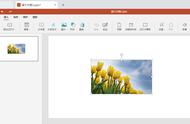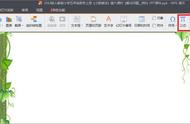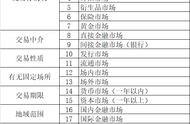又要进行年终总结了,如何科学高效地制作一份PPT?
临近年终,各种工作接近尾声,大家免不了需要使用PPT进行工作汇报及总结。对于初次接触PPT的小白来说制作PPT费时又费力,还得不到好的展示。
近几年,随着护理管理工作的深入,使用PPT的频率也越来越多。在这期间经历过许多误区,便想写下此篇文章,为大家排排雷,也总结了一些PPT的制作心得,希望对大家有所帮助(在此以powerpoint2016作为示例)。
第一步:了解PPT软件界面
工欲善其事,必先利其器。第一步当然是了解PPT界面的各个部分。

图1 PPT制作页面构成
文件菜单:文件信息、打开、保存、打印、导出及账号信息、软件版本等。
开始菜单:剪接板、格式刷、新建幻灯片、插入图形,图形的快捷设置、查找等。
插入菜单:插入各种图形、表格、图片、音乐、视频等。
设计菜单:设置幻灯片的大小及背景、PPT自带主题。
切换菜单:PPT每页之间的切换效果。
动画菜单:PPT页面上各选择对象的动画效果(包括进入、强调、退出)。
审阅菜单:翻译、语言等(使用频次较低)。
视图菜单:幻灯片视图和幻灯片母板界面。
放映菜单:设置PPT放映的方式(自动/手动)、播放时视图。
在实际使用过程中也可根据个人使用习惯设置快捷键,这可以为我们省下不少时间。
第二步:明确PPT制作目的
在实际着手制作PPT之前,明确PPT给谁看,要达到怎样的目的。
例如年末的年终总结PPT:给上级领导及同事看本年度的工作进度、工作亮点,同时说明该亮点是否可以借鉴及推广。
第三步:搭建框架
在这一步可以根据要传达的内容设计PPT的结构,制作标题、副标题、确定样式,例如年终总结PPT的框架可以设计为:
1.回顾本年度工作目标完成情况。
2.本年度工作亮点展示。
3.达成成就的原因。
4.现在还存在的问题及未来规划。
在样式的选择上多使用本院的PPT模板,在一般模板中主题色已固定,在无法确认配色的情况下从单位的logo中提取颜色也是不错的选择。
字体统一,所有标题/正文的字号统一大小。
第四步:完善骨骼
根据搭建的框架完善内容,对每个标题内容进行细分与充实。
例如年终总结PPT的骨骼可以设计为:
1.回顾本年度工作目标完成情况(使用数据进行展示更有冲击力)。
2.本年度工作亮点展示:需注意规定的PPT演讲时间,根据时长来筛选亮点数目(带领获得奖项的项目、重大事件的参与、核心点子等)。
3.达成成就的原因:由此感谢领导的支持及团队的共同努力,并引出对团队优秀人员的培养及成果。
4.现在还存在的问题及未来规划:先进行总结再描述问题,包括主要问题、解决方案、预期目标等。
第五步:美化页面
这是制作PPT的最后一步,也是许多新手小白最困难的一部分。
首先在配色上可以选取主题色的相邻色,进行重点突出时可选用对比色。确定颜色后进行文字和图片排版。
文字排版:先对大段文字经行缩减,这时如果文字还是很多,可以将其分段,再将重点文字提出作为标题。
图片排版:将图片全选中后统一调节大小(如果调节长度/宽度时,另一边随之自动变化,可选择图片格式→大小与属性→大小→锁定纵横比取消勾选)后进行对齐。
在进行图文排版时建议大家使用插入-SmartArt命令,可以使文字/图片之间的逻辑清晰,排版也非常简洁大方。

图2 图文排版样式
美化后PPT已经大体完成了,最后设置动画效果和切换方式。
建议根据使用场景及观看人群进行设置,建议新手使用较为简单的效果即可,避免过于花哨。
大家日常遇到喜欢的动画及切换效果可以进行收藏,逐渐进行积累,后期都可以做出非常哇塞的效果。
到此一份PPT就制作完成了,以下为在实际操作过程的一些小技巧,希望能让你的工作锦上添花:
1.实际演讲过程中最害怕的是打开文件发现乱码,所以在制作前一定要关注演示PPT的电脑用的是Microsoft office还是WPS。如果不能确认,推荐使用Microsoft office的power point进行制作,并在演讲前试放。
2.当PPT插入了音频或视频时有时会出现无法播放的情况,可以将需要插入的音频或视频放置在一个新建文件夹中,从该文件夹下单独打开音频或视频进行播放,避免现场慌乱。
3.使用模板时如果无法选中部分内容,可以在视图→幻灯片母版中查看,是否为母版内容。
4.放映PPT时,如果PPT自动快速播放,可以查看在幻灯片放映中的“播放旁白”或“使用计时”,将其取消勾选即可。
5.在进行演讲时,可以将每张PPT需要讲的内容放置在备注栏,演讲时调节为演讲者模式。
作者简介
文章作者:吴彩彩 周琴
作者单位:武汉儿童医院神经外科
本文最终解释权归作者所有